Créer des comptes d'utilisateurs
Pour créer manuellement un compte utilisateur, procédez comme suit :
1.Connectez-vous à la page de gestion du système.
2.Dans la page Gestion du système, sélectionnez le Comptes d'utilisateurs languette.
3.Cliquez sur Ajoutez des effets de dans le coin supérieur gauche et terminez les réglages. Ceci est un exemple:
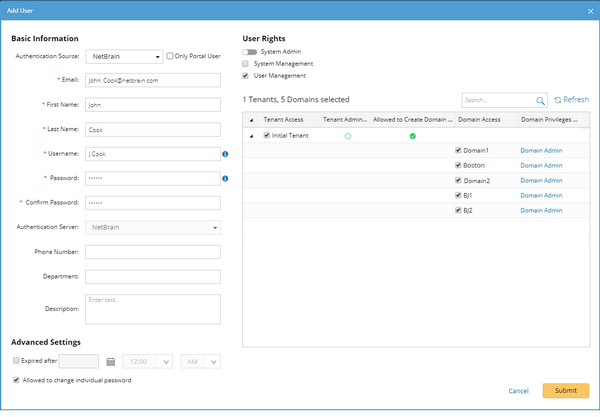
1)Entrez les informations de base. Les champs marqués d'astérisques sont obligatoires.
▪Email - Entrer une adresse e-mail valide (insensible à la casse).
▪Nom d'utilisateur - Entrer un nom unique dans le système (insensible à la casse). Il ne peut pas être modifié une fois créé.
▪Mot de passe — entrez un mot de passe pour le nom d'utilisateur. See Configuration de la stratégie de mot de passe pour plus d'informations.
▪Serveur d'authentification — conserver l'option par défaut NetBrain pour les comptes utilisateur ajoutés manuellement.
2)Attribuez des droits d'utilisateur, y compris des autorisations d'accès et des rôles d'utilisateur.
▪Administrateur système - Cliquez sur pour attribuer le rôle d'administrateur système aux comptes d'utilisateurs. Pour les privilèges détaillés de la gestion du système et de la gestion des utilisateurs, reportez-vous à Privilèges de gestion en vedette.
▪Accès locataire — sélectionnez un ou plusieurs locataires pour attribuer des autorisations d'accès aux comptes d'utilisateurs.
▪Administrateur locataire — sélectionnez un ou plusieurs locataires pour attribuer le rôle d'administrateur de locataire aux comptes d'utilisateur.
▪Autorisé à créer un domaine — cochez la case pour attribuer l'autorisation de création de domaine aux comptes d'utilisateurs.
▪Accès au domaine — sélectionnez un ou plusieurs domaines pour attribuer des autorisations d'accès aux comptes d'utilisateurs.
▪Privilèges de domaine - Cliquez sur Attribuer des privilèges pour attribuer plus de privilèges de domaine au des comptes d'utilisateurs ou administrateurs par rôle. Voir Politique de partage pour plus de détails.
Remarque: Pour les comptes d'utilisateurs authentifiés à partir de serveurs externes (LDAP/AD/TACACS+), leurs rôles et privilèges peuvent être verrouillés comme suit. Après avoir été verrouillés, les rôles et les privilèges ne seront pas synchronisés avec les paramètres modifiés de authentification externe.
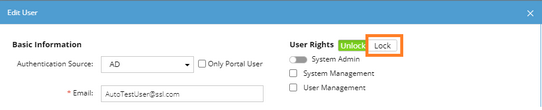
3)Configurez les paramètres avancés si nécessaire, y compris l'expiration du compte et le privilège de modifier/réinitialiser le mot de passe.
▪Expiré après - cochez la case et spécifiez un délai après lequel le compte d'utilisateur expirera.
Conseil: Lorsque la durée de validité est atteinte, l'utilisateur ne peut plus se connecter au système et l'état s'affiche comme Expiré. Si le champ n'est pas configuré via une authentification externe, l'état s'affiche comme Indisponible. Voir Statut de l'utilisateur pour plus de référence.
▪Autorisé à changer le mot de passe individuel — cochez la case pour permettre à l'utilisateur de réinitialiser ou de modifier son mot de passe.
4.Cliquez sur Soumettre. Le compte d'utilisateur sera ajouté à la liste des utilisateurs existants. Un e-mail de notification réussi sera envoyé à la boîte aux lettres de l'utilisateur nouvellement créé si le serveur de messagerie est configuré.
Modification du mot de passe d'un utilisateur existant
Pour modifier le mot de passe d'un utilisateur dont le compte a été créé manuellement dans le système lorsqu'il ou elle oublie le mot de passe :
1.Pointez sur l'entrée de l'utilisateur dans la liste des utilisateurs existants, puis cliquez sur Changer mot de passe dans le Mot de passe colonne.
2.Entrez le nouveau mot de passe deux fois, puis cliquez sur Enregistrer.
Conseil: Pour activer la fonction de changement de mot de passe pour les comptes d'utilisateurs du système qui ont été importés à partir de serveurs d'authentification tiers, vous pouvez modifier manuellement son type d'authentification à partir de Externe à NetBrain.
Voir aussi:
▪Réinitialiser le mot de passe
▪Paramètres de serveur de messagerie configurés
